آموزش تلگرام نسخه کامپیوتر (دسکتاپ)

چطور میشه از تلگرام در مرورگر و دسکتاپ کامپیوتر استفاده کرد؟
همه ما به خوبی این رو می دونیم که تلگرام در حال حاضر بهترین و سریعترین و امن ترین برنامه پیام رسان هست و کاربران بسیار زیادی داره . تلگرام قابلیت های زیادی رو برای کاربرانش مهیا کرده است . یکی از این قابلیت ها، ارائه نسخه های سازگار با انواع سیستم عامل هاست . در این مطلب، نحوه استفاده از تلگرام در نسخه دسکتاپ و مرورگر رو بررسی می کنیم . در قسمت دوم، نحوه ویرایش پیام های ارسال شده از طریق نسخه دسکتاپ تلگرام رو بررسی می کنیم . لطفا تا پایان این مطلب با ما همراه باشید .
همونطوری که در مطالب قبلی گفته شد، تلگرام یک برنامه متن بازه که توسط سازنده های بزرگترین شبکه اجتماعی روسیه (vk.com) ارائه شد . به دلیل استفاده از تکنولوژی رمزنگاری در تلگرام ، این برنامه جایگزین بسیار مناسبی برای واتساپ بود . یکی از ویژگی های بزرگ این پیام رسان، اینه که امکان استفاده از آن در دسکتاپ کامپیوتر وجود داره، به عبارت دیگر شرکت سازنده تلگرام، نسخه دسکتاپ اون رو هم منتشر کرده است . در حال حاضر ، تلگرام برای انواع سیستم عامل ها از قبیل اندروید، ios، ویندوز، mac osx و تحت وب در دسترس همگانه .
راه های گوناگون استفاده از تلگرام در کامپیوتر
برای این که بتونیم در کامپیوتر از تلگرام استفاده کنیم، سه روش وجود داره . یکی از راه ها اینه که سیستم عامل کامپیوتر، حتما ویندوز، mac os x یا linux باشه . روش دوم اینه که از طریق chrome web store از تلگرام استفاده کنین . آخرین روش هم، استفاده از نسخه تحت وب تلگرام هست که باید از یک web client استفاده شود.
استفاده از برنامه تحت ویندوز تلگرام
برخلاف واتساپ، برنامه تلگرام بر روی ویندوز، Mac OS X و linux قابل اجرا است. پس اگر یکی از سیستم عامل هایی که گفته شد روی کامپیوتر شما نصب باشه، می تونین به راحتی برنامه تلگرام رو از وبسایت رسمی تلگرام دانلود و نهایتا اون رو نصب کنین . پس از نصب ، تلگرام از شما می خواهد که کد کشوری که زندگی می کنین رو در قسمت مشخص وارد کنین، در واقع از این کد برای تایید دریافت رمز عبور (OTP) یا امکان برقراری ارتباط صوتی ، استفاده میکنه . بقیه مراحل، کاملا شبیه استفاده از واتساپه ! بعد از این که هویت شما تایید شد، اگر بر روی گوشی یا تبلت ، تلگرام داشته باشین، تمامی مکالمات قبلی و مخاطبین وارد تلگرام کامپیوتر می شوند.
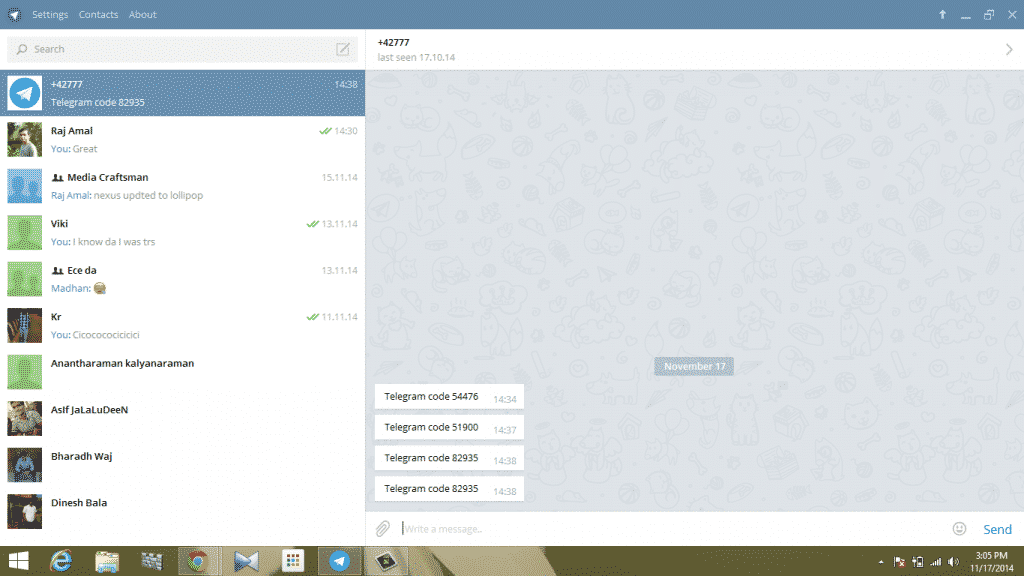
برنامه تلگرام از chrome web store
اگر بخواهید تلگرام رو در مرورگر کروم داشته باشین، باید اون رو از chrome web store دانلود و سپس نصبش کنین . بقیه مراحل، دقیقا مثل مراحلی هست که برای نسخه ویندوز تلگرام انجام دادین .
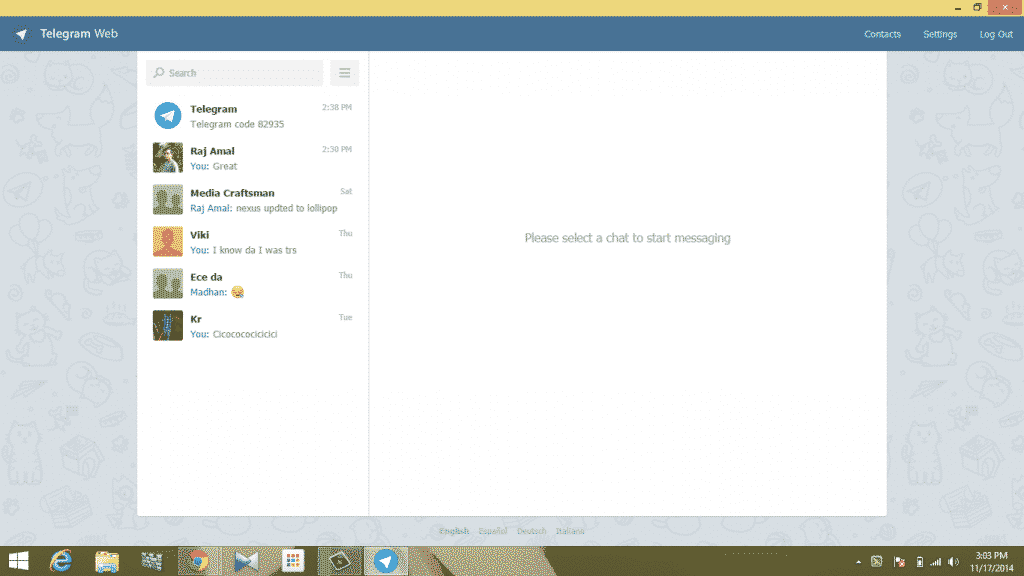
استفاده از web client
اگر بخواهید از نسخه وب کلاینت تلگرام، بر روی کامپیوتر استفاده کنین، اول باید یک مرورگر خوب داشته باشین . بعد کافیه روی این لینک https://zhukov.github.io/webogram/#/login کلیک کنین و هویت خودتون رو تایید کنین . با استفاده از نسخه وب تلگرام، همیشه و با هر سیستم عاملی که یک مرورگر داشته باشه، میتونین از این برنامه استفاده کنین .
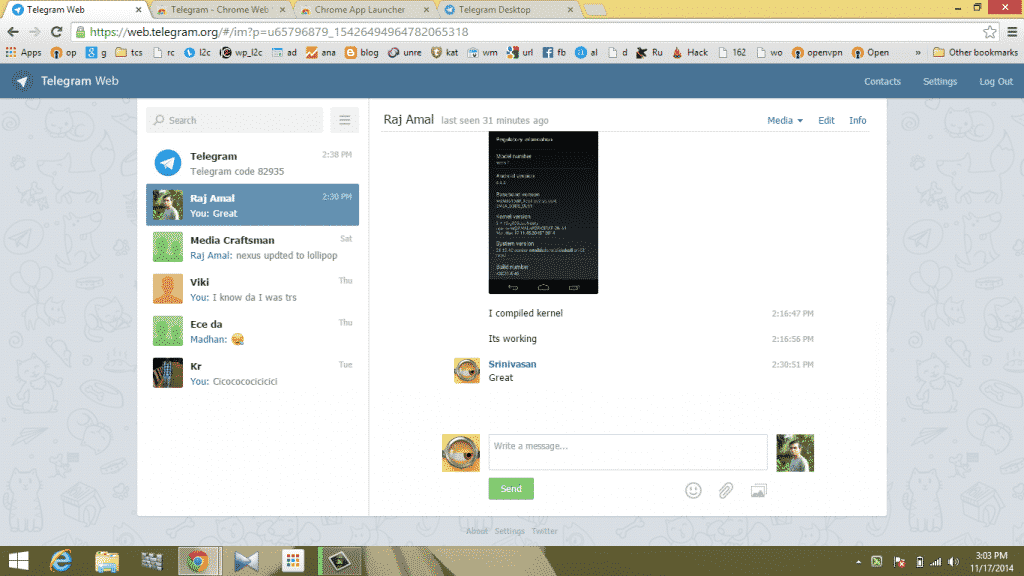
این نکته رو هم به یاد داشته باشین که اگر احساس کردین که فعالیت های مشکوکی در تلگرام شما اتفاق می افته یا این که اگر مایل بودین که فقط از یک نسخه از تلگرام استفاده کنین و بقیه نسخه ها رو غیرفعال کنین، کافیه از بخش تنظیمات ، وارد قسمت جلسات (sessions) شوید و روی terminate all sessions کلیک کنین بدین ترتیب، بقیه نسخه های تلگرام شما، غیر فعال میشن .
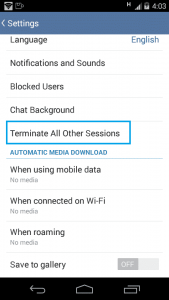
با استفاده از نکات بالا ، می تونین در کامپیوترهای شخصی هم از تلگرام استفاده کنین و پیام های خودتون رو از این طریق ارسال و دریافت کنید . آیا تابه حال براتون پیش اومده که یه پیامی رو از تلگرام ارسال کنین ولی کلمات رو اشتباه نوشته باشین یا به هر دلیل دیگه ای بخواهید که پیام رو ویرایش کنید و مجددا بفرستین ؟ تلگرام برای جلب رضایت حداکثری کاربران خود، قابلیت ویرایش پیام ها رو در گوشی های هوشمند و نسخه دسکتاپ فراهم کرده . در ادامه مطلب، نحوه ویرایش پیام ها رو در نسخه دسکتاپ تلگرام بررسی می کنیم .
قابلیت ویرایش پیام های تلگرامی در نسخه های موبایل و کامپیوتر
استقبال افراد از نسخه های موبایل و دسکتاپ تلگرام با رشد بسیار زیادی همراه شده . یکی از قابلیت های جذابی که به تازگی در تلگرام اضافه شده، امکان ویرایش کردن پیام های ارسال شده است که این ویژگی رو برای نسخه های موبایل و دسکتاپ فراهم کرده .
اگر شما هم کاربر تلگرام هستید و مایلید که از این قابلیت جدید استفاده کنین، در ابتدا باید برنامه رو به روز کنین . پس از به روز شدن نرم افزار، می تونین پیام هایی که دو روز پیش ارسال کردین رو ویرایش کنین، می تونین افرادی رو از گروه انتخاب کنین و با اضافه کردن @ به اون ها پیام ارسال کنین( حتی اگر نام کاربری نداشته باشن ) ، می تونین با جستجوی افراد مدنظرتون در قسمت search خیلی سریعتر اون ها رو پیدا کنین، می تونین میانبرهای مربوط به بات های تلگرامی رو از منوی ضمیمه شده پیدا کنین و همچنین می تونین برای یک چت در صفحه اصلی ، یه میانبر ایجاد کنین .
آخرین ورژن نسخه دسکتاپ تلگرام به شما اجازه میده که آخرین پیامی که ارسال کردین رو طبق مراحل زیر، ویرایش کنین :
- مرحله اول : اگر در تلگرام در قسمت مربوط به وارد کردن متن هستین، یک بار روی کلید بالا (up) که روی کیبورد هست بزنین . با این کار، آخرین پیامی که ارسال کردین برای انجام ویرایش نمایش داده میشه .
- مرحله دوم : حالا باید ویرایش مدنظرتون رو انجام بدین و پیام رو ارسال کنین .بعد بلافاصله این پیام به حالت ویرایش شده تبدیل میشه ( هم برای شما هم برای مخاطبتون )
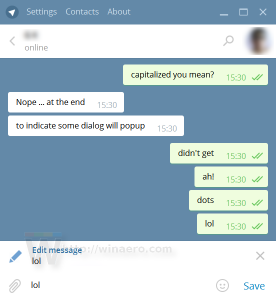
یه روش دیگه برای انجام این کار، اینه که با استفاده از موس روی پیام کلیک راست کنین و کلمه ویرایش (Edit) رو انتخاب کنین.
در نسخه اندروید،برای ویرایش پیام فقط کافیه پیامی که ارسال کردین رو لمس کنین و ویرایش رو انتخاب کنین .
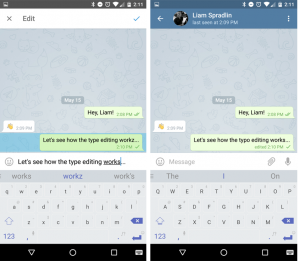
همونطوری که مشاهده می کنین اضافه شدن این قابلیت ها به تلگرام ، باعث افزایش رضایت کاربران این برنامه شده و باعث شده که همه روزه افراد بسیار زیادی از این برنامه برای ارسال پیام های خود استفاده کنند .
با سپاس از همراهی شما . منتظر شنیدن پیام ها و نظرات شما درباره این قسمت هستیم .
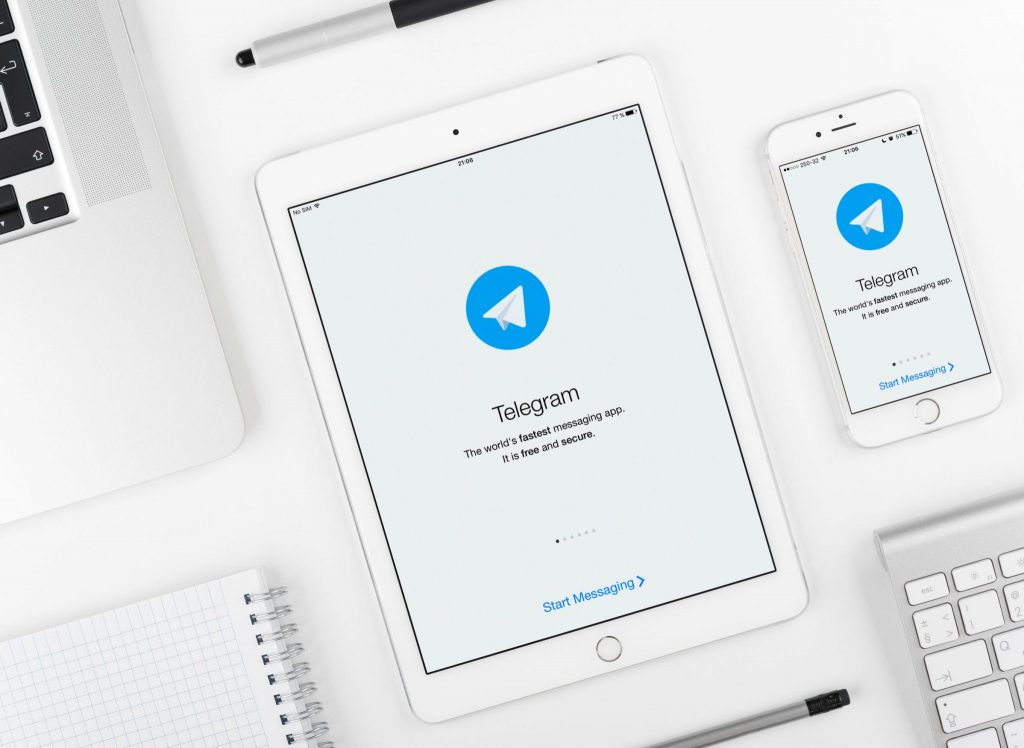



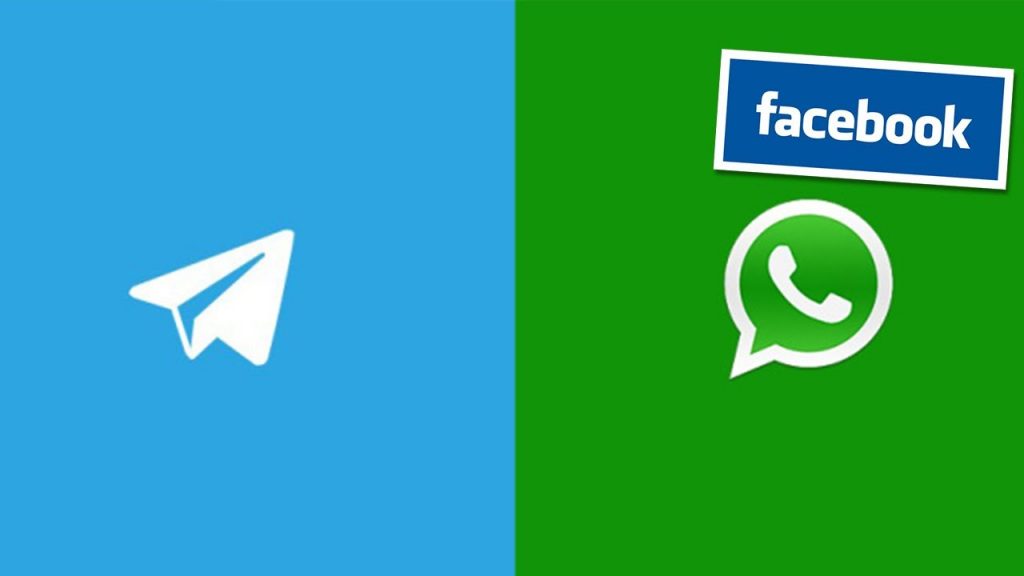
باسپاس از سایت خوبتان